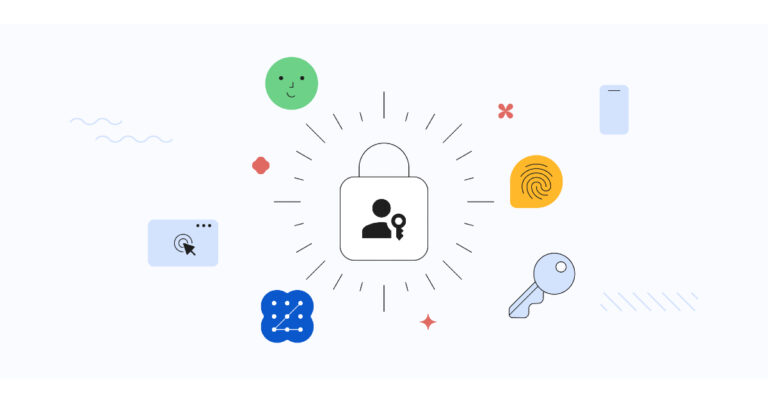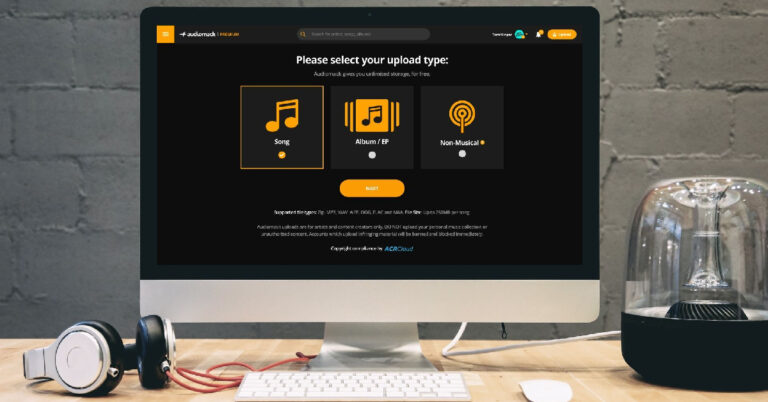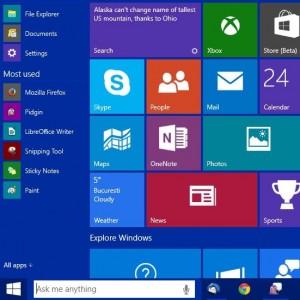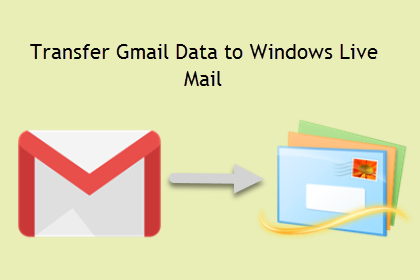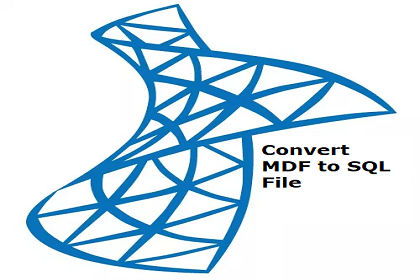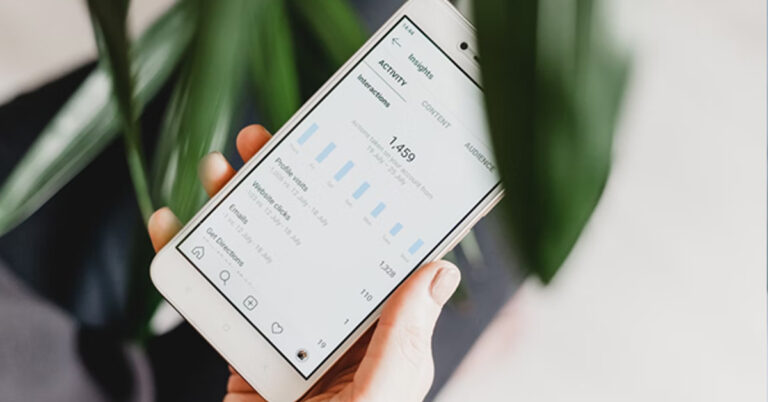Ежемесячная печать календаря Outlook с помощью бесплатного ручного метода
Календарь Outlook – отличный способ поддерживать расписание и отслеживать ежедневные события. Это позволяет пользователям управлять встречами и рутиной из почтового приложения Outlook. Однако пользователям может потребоваться доступ к ежемесячному календарю на ходу или при выключенном компьютере. В таких ситуациях им необходимо распечатать календарь Outlook и создать его бумажную копию для круглосуточного доступа без выходных. В этой статье пользователи узнают, как распечатать ежемесячный календарь Outlook со всеми подробностями.
«Поскольку я использую общий компьютер в своем общежитии, я хочу распечатать свой календарь Outlook и постоянно носить его с собой. Но я не знаю ни одного метода, который позволил бы мне распечатать календарь с ежемесячными данными. Может ли кто-нибудь сказать мне, как распечатать ежемесячный календарь Outlook со всеми подробностями.”
«Мне нужно экспортировать свой ежемесячный календарь в печатном формате за пределами Outlook для юридических целей. Для этого мне нужно создать индивидуальный PDF-файл календаря Outlook со всеми деталями. Можно ли добавить номер Бейтса и штамп даты в файл PDF? Любезно подтвердить.”
Как распечатать ежемесячный календарь Outlook со всеми подробностями вручную
MS Outlook предоставляет возможность распечатать ежемесячные данные календаря Outlook со всеми подробностями. Выполнив несколько простых действий, пользователи могут распечатать его и сохранить бумажную копию.
1. Откройте Outlook и перейдите в представление календаря.
2. Выберите здесь календарь вашей потребности.
3. Щелкните Файл -> Печать.
4. В разделе «Настройки» выберите «Ежемесячный стиль», а затем нажмите «Параметры печати».

5. Появится новое диалоговое окно. В поле начала и окончания введите дату начала и окончания месяца.
6. Укажите имя принтера (лучше всего Microsoft Print в PDF) и нажмите кнопку «Печать».
7. Данные календаря будут напечатаны со всеми подробностями этого месяца.
Умный подход к печати календаря Outlook с индивидуальными настройками
Этот ручной метод подходит для печати ежемесячного календаря Outlook. Но он не дает особых возможностей для настройки. Всякий раз, когда возникает необходимость в дополнительной оптимизации PDF-файла, например, добавление числа Бейтса или изменение ориентации страницы или поля, Инструмент PST Reader Pro является идеальным решением для выполнения этой задачи. Этот Конвертер Outlook PST в PDF позволяет пользователям распечатывать ежемесячный календарь Outlook со всеми подробностями в индивидуальном формате.
Это полное программное обеспечение также может конвертировать электронные письма Outlook в PDF с вложениями. Его демонстрационная версия доступна бесплатно, а полная версия – по доступной цене.
Скачать инструмент Купить сейчас
Метод запуска этого приложения описан ниже.
1. Откройте приложение и добавьте файл PST.

2. На экране предварительного просмотра выберите Календарь на левой панели.

3. Когда будут видны все календарные расписания, щелкните вкладку даты начала, чтобы отсортировать данные по дате.

4. Прокрутите, чтобы узнать расписание календаря на нужный месяц, и установите флажки рядом со всеми необходимыми записями.

5. Щелкните «Экспортировать выбранное» и выберите «Печать».

6. Примените к этому разделу различные настройки на основе PDF.

7. Выберите место для сохранения и нажмите кнопку «Экспорт».

Таким образом, пользователи могут распечатать ежемесячный календарь Outlook из этого PDF-файла со всеми подробностями.
Настройка, которую предлагает инструмент профессионального уровня
С помощью этой программы возможен ряд настроек PDF-файлов, таких как:
- Число Бейтса: Число Бейтса – важная часть юридических файлов PDF, и этот инструмент позволяет пользователям легко добавлять число Бейтса в файлы PDF.
- Штамп с датой: Также возможно добавление штампа даты, когда пользователь определяет формат и положение даты.
- Маржа страницы: Этот инструмент предлагает пользователям выбрать поля страницы со всех сторон страницы.
- Ориентация страницы: PDF-файл можно настроить в портретном и ландшафтном режимах.
- Размер бумаги: Пользователи также могут настроить размер бумаги, на которой они хотят печатать.
Вывод
Пользователям часто требуется ежемесячно распечатывать календарь Outlook для использования в автономном режиме. Следуя этому руководству о том, как распечатать ежемесячный календарь Outlook со всеми подробностями, пользователи могут выполнить свою работу в кратчайшие сроки. Ручной метод позволяет пользователям бесплатно распечатывать данные ежемесячного календаря. Но если пользователям необходимо настроить файл PDF и они пытаются избежать потери данных, они могут воспользоваться помощью предлагаемого приложения.